 Tutorial sistem
Tutorial sistem
 Siri Windows
Siri Windows
 Apakah yang perlu saya lakukan jika bumi dipaparkan di sudut kanan bawah Windows 10 apabila saya tidak boleh mengakses Internet Pelbagai penyelesaian kepada masalah yang Bumi tidak dapat mengakses Internet dalam Win10?
Apakah yang perlu saya lakukan jika bumi dipaparkan di sudut kanan bawah Windows 10 apabila saya tidak boleh mengakses Internet Pelbagai penyelesaian kepada masalah yang Bumi tidak dapat mengakses Internet dalam Win10?
Apakah yang perlu saya lakukan jika bumi dipaparkan di sudut kanan bawah Windows 10 apabila saya tidak boleh mengakses Internet Pelbagai penyelesaian kepada masalah yang Bumi tidak dapat mengakses Internet dalam Win10?
Apabila kami menggunakan sistem Win10, kadangkala kami menghadapi masalah tidak dapat mengakses Internet Ikon dunia di sudut kanan bawah menunjukkan tiada sambungan rangkaian. Pada masa ini, kami mungkin memerlukan beberapa penyelesaian untuk memulihkan sambungan rangkaian. Dalam artikel ini, editor PHP Xiaoxin akan memperkenalkan anda kepada pelbagai penyelesaian kepada kegagalan rangkaian Win10, dengan harapan dapat membantu anda menyelesaikan masalah ini. Seterusnya, mari kita lihat!
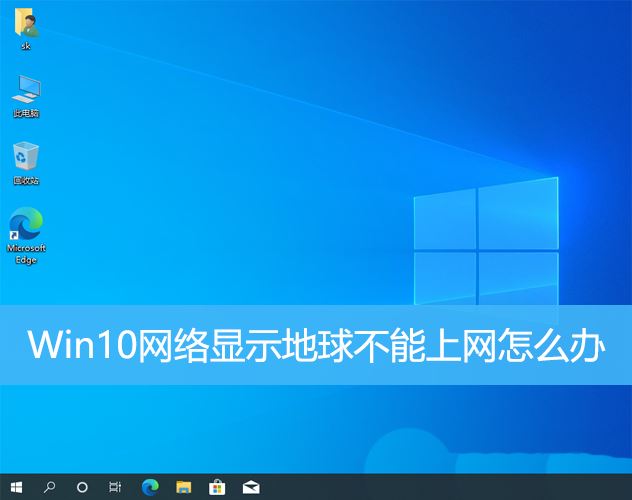
Kaedah 1: Mulakan semula secara terus
Periksa dahulu sama ada kabel rangkaian tidak dipasang dengan betul dan sama ada jalur lebar tertunggak mungkin tersekat penghala atau modem optik. Jika tiada perkara penting yang dilakukan pada komputer, anda boleh memulakan semula komputer secara langsung Kebanyakan masalah kecil boleh diselesaikan dengan cepat dengan memulakan semula komputer. Jika ditentukan jalur lebar tidak tertunggak dan rangkaiannya normal, itu adalah perkara lain.
Kaedah 2:
1 Tekan kekunci [Win], atau klik [Start Menu] di sudut kiri bawah Dalam item menu yang terbuka, klik ikon gear di atas butang kuasa +i) 】;
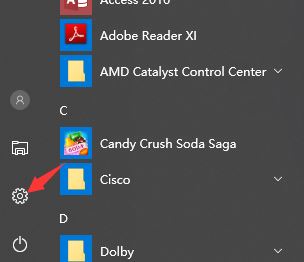
2 Dalam tetingkap tetapan Windows, kotak carian boleh digunakan untuk mencari tetapan, atau anda boleh terus klik
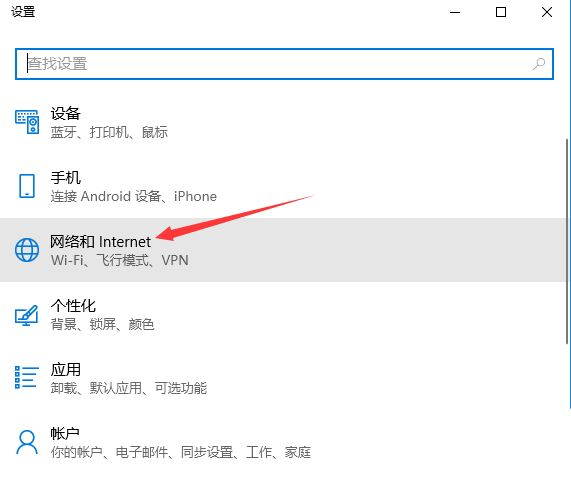
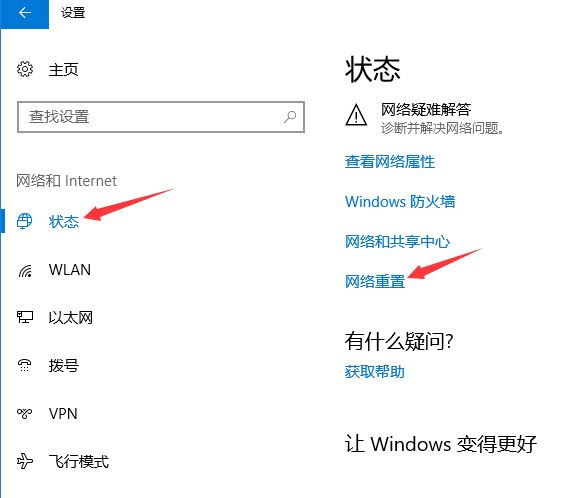
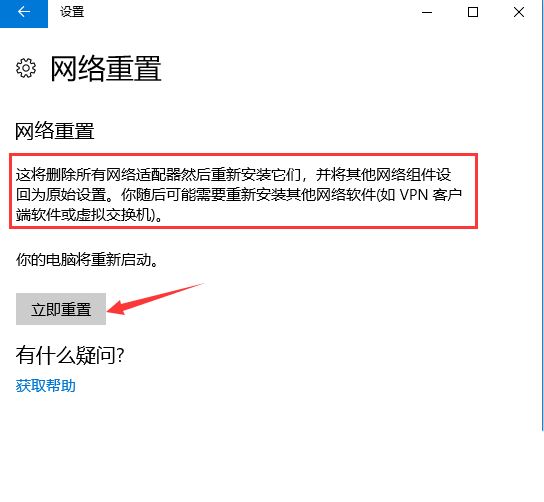
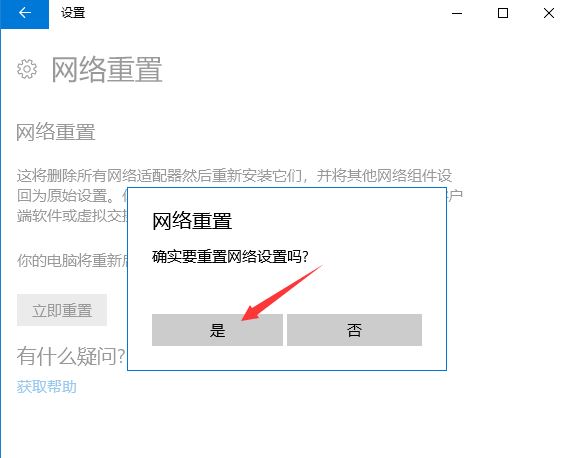
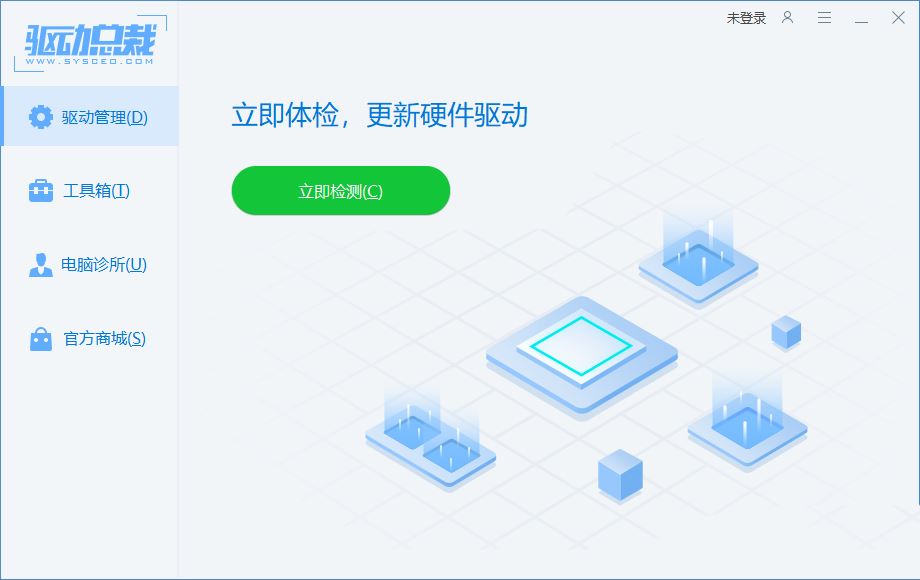
3. Rangkaian Panel Kawalan Sambung ke Internet, [klik dua kali] penyesuai rangkaian dengan sambungan rangkaian terhad
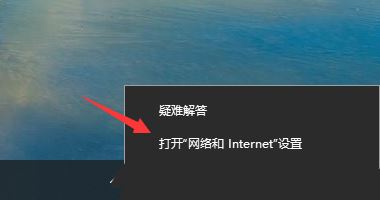
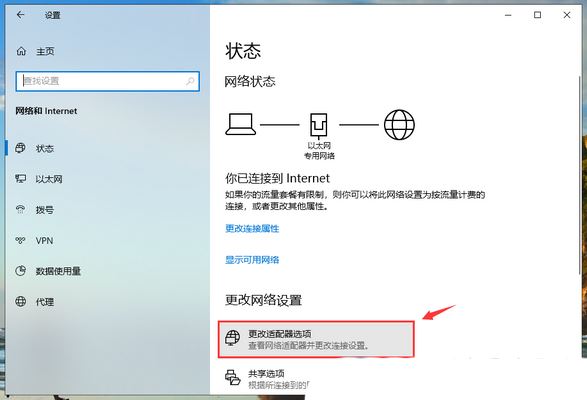 5 tetingkap diagnostik rangkaian Windows, sistem akan secara automatik Mengesan masalah rangkaian dan melihat sama ada ia boleh dibaiki melalui diagnosis rangkaian sistem
5 tetingkap diagnostik rangkaian Windows, sistem akan secara automatik Mengesan masalah rangkaian dan melihat sama ada ia boleh dibaiki melalui diagnosis rangkaian sistem
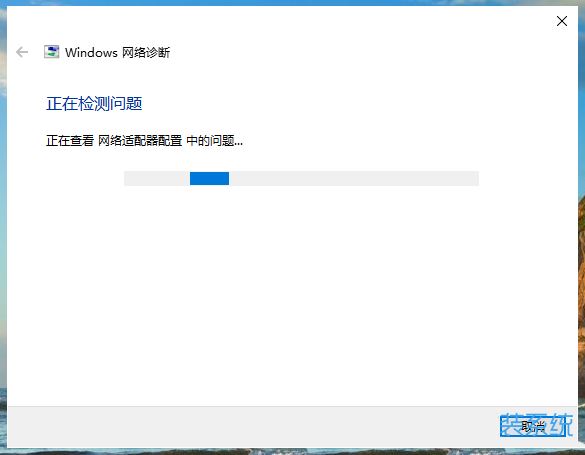
Kaedah 4:
1. Tekan kombinasi kekunci [Win +S] untuk membuka carian, masukkan [Pengurus Peranti], dan kemudian klik [Buka] panel kawalan pengurus peranti padanan terbaik yang diberikan oleh sistem;
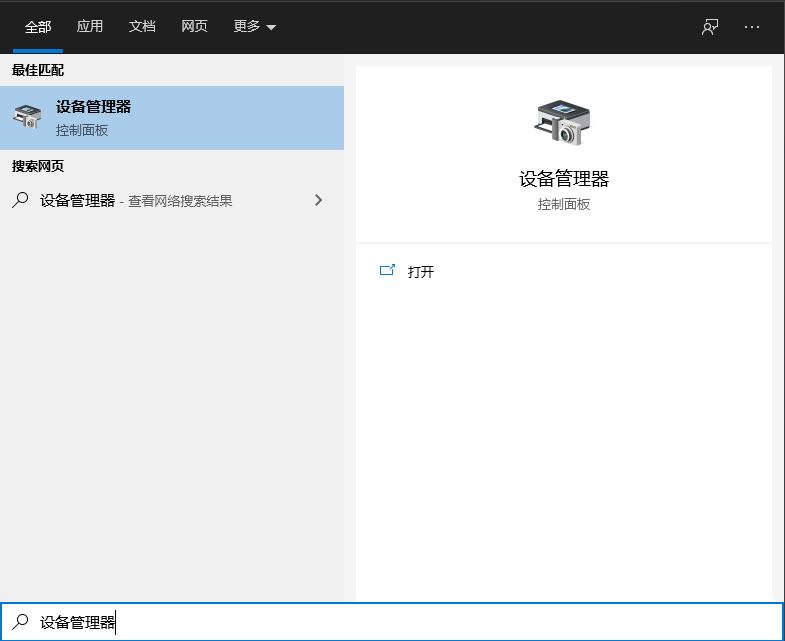

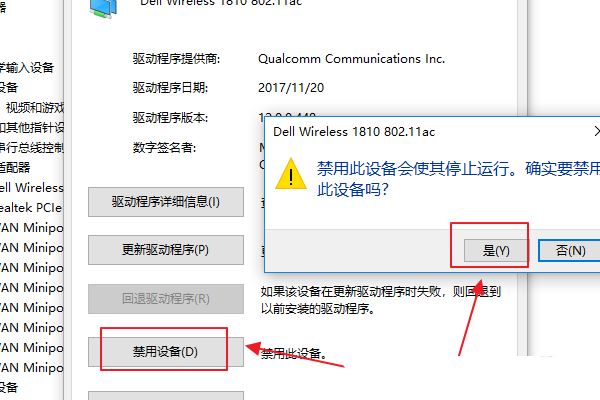 1 Klik Penyelesaian masalah (set semula komputer anda atau lihat pilihan lanjutan
1 Klik Penyelesaian masalah (set semula komputer anda atau lihat pilihan lanjutan
2 Klik Pilihan Lanjutan
; Di bawah berbilang pilihan, klik Nyahpasang kemas kini (dari Windows Alih keluar kemas kini kualiti yang baru dipasang atau kemas kini ciri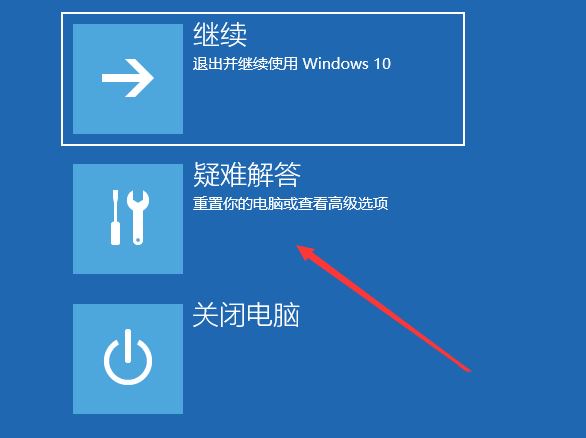
masing-masing, untuk menyahpasang kemas kini kualiti terkini (biasanya kemas kini kecil untuk membetulkan pepijat dan pengoptimuman ) dan untuk menyahpasang kemas kini ciri terkini ( Kemas kini versi); 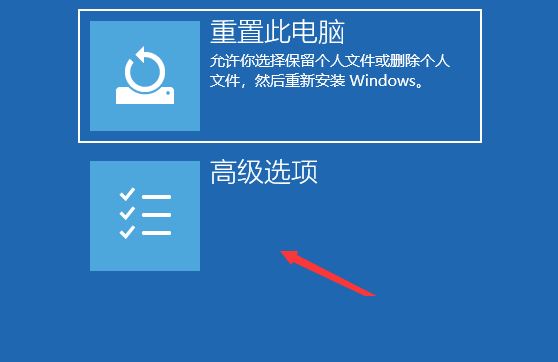
PS: Anda perlu tahu sama ada sistem Win10 yang dikemas kini adalah kemas kini kualiti terkini atau kemas kini berfungsi. 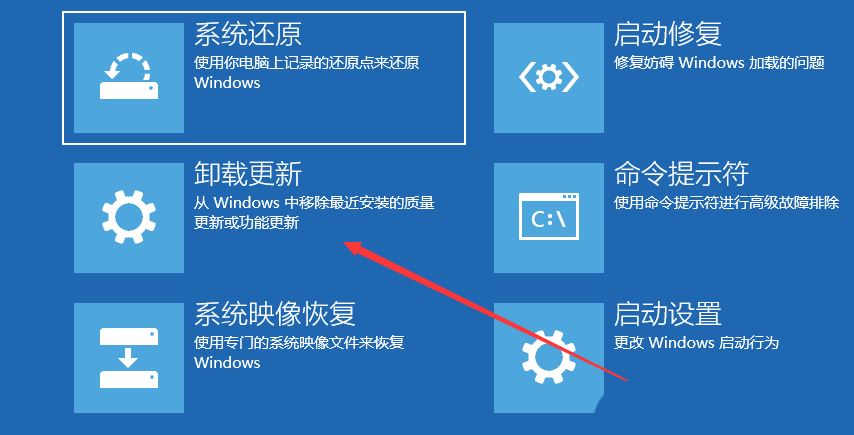
Atas ialah kandungan terperinci Apakah yang perlu saya lakukan jika bumi dipaparkan di sudut kanan bawah Windows 10 apabila saya tidak boleh mengakses Internet Pelbagai penyelesaian kepada masalah yang Bumi tidak dapat mengakses Internet dalam Win10?. Untuk maklumat lanjut, sila ikut artikel berkaitan lain di laman web China PHP!

Alat AI Hot

Undresser.AI Undress
Apl berkuasa AI untuk mencipta foto bogel yang realistik

AI Clothes Remover
Alat AI dalam talian untuk mengeluarkan pakaian daripada foto.

Undress AI Tool
Gambar buka pakaian secara percuma

Clothoff.io
Penyingkiran pakaian AI

AI Hentai Generator
Menjana ai hentai secara percuma.

Artikel Panas

Alat panas

Notepad++7.3.1
Editor kod yang mudah digunakan dan percuma

SublimeText3 versi Cina
Versi Cina, sangat mudah digunakan

Hantar Studio 13.0.1
Persekitaran pembangunan bersepadu PHP yang berkuasa

Dreamweaver CS6
Alat pembangunan web visual

SublimeText3 versi Mac
Perisian penyuntingan kod peringkat Tuhan (SublimeText3)

Topik panas
 1378
1378
 52
52
 Mengapa saya tidak boleh mendaftar di bursa Bitget Wallet?
Sep 06, 2024 pm 03:34 PM
Mengapa saya tidak boleh mendaftar di bursa Bitget Wallet?
Sep 06, 2024 pm 03:34 PM
Terdapat pelbagai sebab untuk tidak dapat mendaftar untuk pertukaran BitgetWallet, termasuk sekatan akaun, wilayah tidak disokong, isu rangkaian, penyelenggaraan sistem dan kegagalan teknikal. Untuk mendaftar untuk pertukaran BitgetWallet, sila lawati laman web rasmi, isi maklumat, bersetuju dengan syarat, lengkapkan pendaftaran dan sahkan identiti anda.
 Apa yang perlu dilakukan jika terdapat ralat rangkaian pada Eureka Exchange
Jul 17, 2024 pm 04:25 PM
Apa yang perlu dilakukan jika terdapat ralat rangkaian pada Eureka Exchange
Jul 17, 2024 pm 04:25 PM
Apabila menghadapi ralat rangkaian pertukaran EEX, anda boleh mengambil langkah berikut untuk menyelesaikannya: Semak sambungan Internet anda. Kosongkan cache penyemak imbas. Cuba pelayar lain. Lumpuhkan pemalam penyemak imbas. Hubungi perkhidmatan pelanggan Ouyi.
 Mengapa saya tidak boleh log masuk ke laman web rasmi MEXC (Matcha)?
Dec 07, 2024 am 10:50 AM
Mengapa saya tidak boleh log masuk ke laman web rasmi MEXC (Matcha)?
Dec 07, 2024 am 10:50 AM
Sebab tidak dapat log masuk ke laman web MEXC (Matcha) mungkin masalah rangkaian, penyelenggaraan laman web, masalah penyemak imbas, masalah akaun atau sebab lain. Langkah penyelesaian termasuk menyemak sambungan rangkaian anda, menyemak pengumuman tapak web, mengemas kini penyemak imbas anda, menyemak kelayakan log masuk anda dan menghubungi perkhidmatan pelanggan.
 Tidak boleh menerima kod pengesahan semasa log masuk dengan okx
Jul 23, 2024 pm 10:43 PM
Tidak boleh menerima kod pengesahan semasa log masuk dengan okx
Jul 23, 2024 pm 10:43 PM
Sebab mengapa anda tidak boleh menerima kod pengesahan semasa log masuk ke OKX termasuk: masalah rangkaian, masalah tetapan telefon mudah alih, gangguan perkhidmatan SMS, pelayan sibuk dan sekatan permintaan kod pengesahan. Penyelesaiannya ialah: tunggu untuk mencuba lagi, tukar rangkaian dan hubungi perkhidmatan pelanggan.
 Tidak boleh menerima kod pengesahan semasa log masuk Ouyiokex
Jul 25, 2024 pm 02:43 PM
Tidak boleh menerima kod pengesahan semasa log masuk Ouyiokex
Jul 25, 2024 pm 02:43 PM
Sebab dan penyelesaian untuk gagal menerima kod pengesahan log masuk OKEx: 1. Masalah rangkaian: semak sambungan rangkaian atau tukar rangkaian; hubungi perkhidmatan pelanggan; 4. Kesesakan pelayan: Cuba lagi kemudian atau gunakan kaedah log masuk lain semasa tempoh puncak 5. Pembekuan akaun: Hubungi perkhidmatan pelanggan untuk menyelesaikannya. Kaedah lain: 1. Kod pengesahan suara; 2. Platform kod pengesahan pihak ketiga;
 Mengapa saya tidak boleh log masuk ke laman web rasmi gate.io?
Aug 19, 2024 pm 04:58 PM
Mengapa saya tidak boleh log masuk ke laman web rasmi gate.io?
Aug 19, 2024 pm 04:58 PM
Sebab mengapa Gate.io tidak boleh log masuk ke tapak web rasminya termasuk: masalah rangkaian, penyelenggaraan laman web, masalah penyemak imbas, tetapan keselamatan, dsb. Penyelesaiannya ialah: semak sambungan rangkaian, tunggu sehingga penyelenggaraan tamat, kosongkan cache penyemak imbas, lumpuhkan pemalam, semak tetapan keselamatan dan hubungi perkhidmatan pelanggan.
 Mengapa saya tidak boleh log masuk ke tapak web rasmi Huobi?
Aug 12, 2024 pm 04:09 PM
Mengapa saya tidak boleh log masuk ke tapak web rasmi Huobi?
Aug 12, 2024 pm 04:09 PM
Sebab tidak dapat log masuk ke tapak web rasmi Huobi termasuk: menyemak sambungan rangkaian dan mengosongkan cache penyemak imbas. Laman web mungkin dalam penyelenggaraan atau kemas kini. Disebabkan oleh isu keselamatan (cth. alamat IP disekat atau akaun dibekukan). Alamat tapak web yang dimasukkan adalah salah. Mungkin dihadkan di kawasan anda. Isu teknikal lain.
 Bagaimana untuk menyelesaikan masalah 'Kunci Array Undefined' Sign ''ralat ketika memanggil Alipay Easysdk menggunakan PHP?
Mar 31, 2025 pm 11:51 PM
Bagaimana untuk menyelesaikan masalah 'Kunci Array Undefined' Sign ''ralat ketika memanggil Alipay Easysdk menggunakan PHP?
Mar 31, 2025 pm 11:51 PM
Penerangan Masalah Apabila memanggil Alipay Easysdk menggunakan PHP, selepas mengisi parameter mengikut kod rasmi, mesej ralat dilaporkan semasa operasi: "Undefined ...



